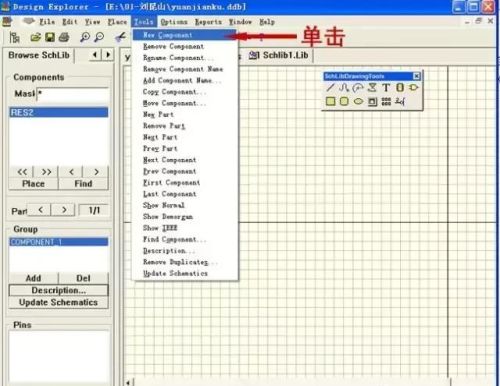CAD画一个元器件电路符号(AD)
为了以后能绘制国家标准的电路原理图,我们在教学过程中,不采用系统自带的元件符号库,而是创建自己的元件符号库,在创建自己的元件符号库的过程中,能让你对元件符号更熟悉,之后,你绘制电路原理图时,将变得像小孩子玩“搭积木”游戏一样简单易学。

一、Protel99SE设计文件管理
Protel99SE提供了一个功能强大而完整的建立元器件的工具程序,即元器件库编辑器(Library Editor)。为了降低学习难度,我们对Protel99SE设计文件管理进行了特意设计的,下面将按照这个教学框图进行文件管理,如果是电子CAD初学者,请严格按照我们的教学方法学习,确保您能快速入门。
具体文件操作方法请参考上篇文章《Protel 99se设计文件管理》的内容,在设计元件库数据库的Documents下,双击电路原理符号图库文件Schlib1.Lib。

进入到了元器件符号库编辑器界面,如下图:
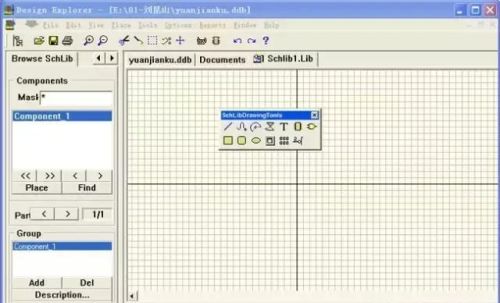
二、元器件符号库六步绘制法
在实际教学中,我习惯采用下面的六步绘制法指导学生操作,实践证明这个教学方法非常适合电子CAD入门者学习。
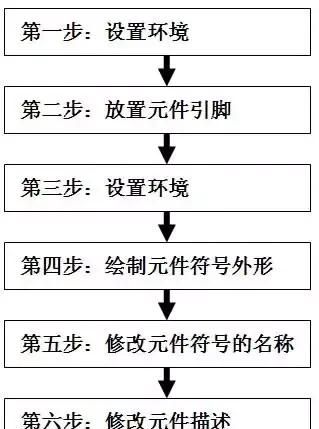
我们以常见的元件符号电阻为例进行讲解,在绘制元件符号的过程中,我们需要了解元件符号的四个基本属性。
中文名:电阻,英文名称:RES2
电路中的代号:R?,封装名称:AXIAL0.4。
第一步:设置环境。
在元器件库编辑器界面右键鼠标,在弹出的菜单栏中单击Document Options选项后弹出库编辑界面设置对话框,如下图所示。
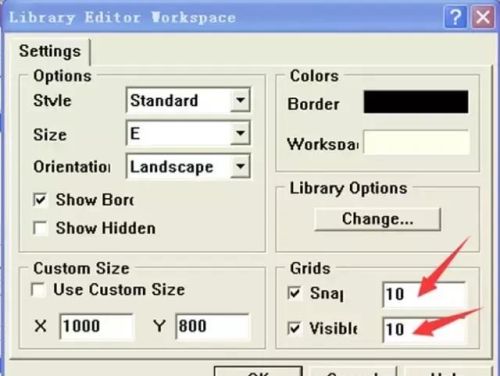
确保Grids下的Snap 的参数为10,Visible的参数为10,然后点“OK”按钮确认设置。
第二步:放置元件引脚,并按TAB键,修改参数。
单击绘图工具栏上的绘制引脚按钮,进入放置元件引脚状态,此时按下“Tab”键,弹出当前引脚属性编辑对话框,此时可以先设置引脚属性。确保“Name”的值为1,“Number”的值为1,“Pin Length”的值为10,其他采用默认值,点“OK”按钮确认设置。然后单击鼠标,在第四象限放置元件引脚,注意引脚有虚影的一头朝外。如下图所示。
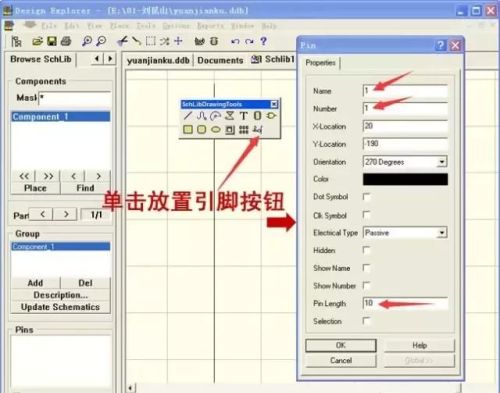
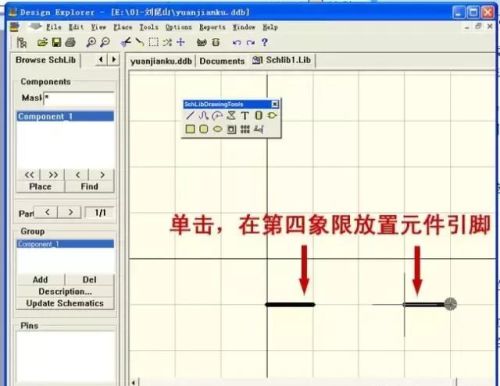
第三步:设置环境,为绘制国家标准的元件符号做准备。
在元器件库编辑器界面右键鼠标,在弹出的菜单栏中单击Document Options选项后弹出库编辑界面设置对话框,确保Grids下的Snap的参数为2,Visible的参数为10,然后点“OK”按钮确认设置,如下图所示。
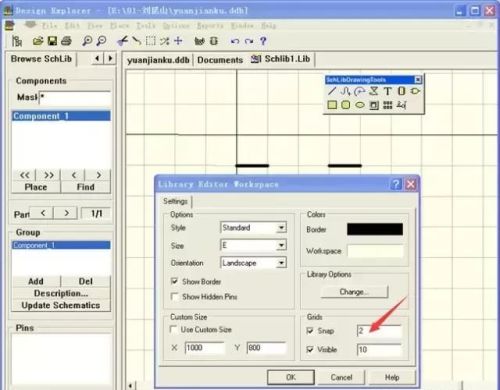
第四步:绘制元件符号外形,按国家标准。
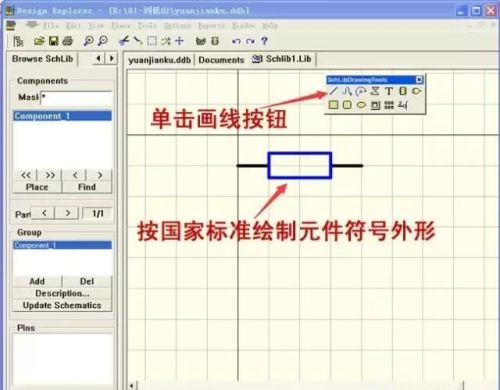
第五步:修改元件符号的名称。
单击菜单:Tools>Rename Component命令,弹出New Component Name对话框,请按行业的规范命名,比如电阻一般取名RES2,这样方便团队合作,如下图所示。
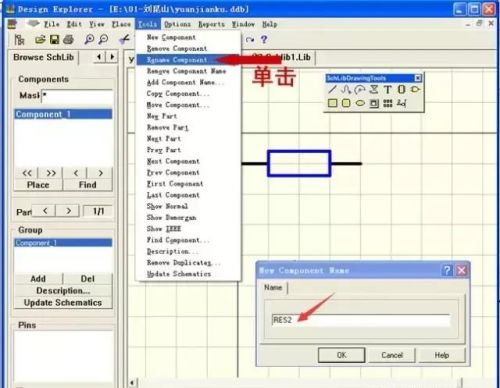
第六步:修改元件描述。
在元器件管理器中选中该元器件,然后单击Description按钮,系统将弹出该元器件文本域设置对话框。确保DefaultDesignator的值为:R?,Footprint1的值为:AXIAL0.4,然后点“OK”按钮确认设置,如下图所示。

恭喜您,电阻元件符号现在已经绘制完毕,如果需要绘制其他元件符号,请点击Tools> New Component命令,弹出New ComponentName对话框,输入新的元器件名称后,再重复上面的六个步骤即可完成。